لم يحب العديد من المستخدمين هذا الابتكار ، بمن فيهم أنا. على سبيل المثال ، أستخدم العديد من الإضافات القديمة ، ولكن لا تزال تعمل بشكل جيد ، والتي توقف تطويرها منذ سنوات عديدة. وأنا نفسي أقوم بتعديل بعض الإضافات لتناسب احتياجاتي ، بالطبع ، بعد هذه التغييرات ، يصبح التوقيع الرقمي غير صالح. لحسن الحظ ، ترك المطورون بعد ذلك معلمة في إعدادات المتصفح تسمح لك بتعطيل الاختيار التوقيعات الرقميةالوظائف الإضافية المثبتة.
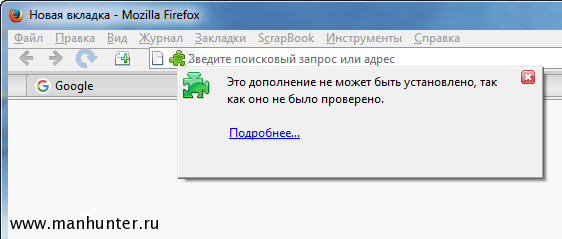
بدءًا من الإصدار 48 ، تمت تغطية الهدية الترويجية ، وتوقف Firefox عن قبول هذه المعلمة. بغض النظر عن قيمتها ، عند محاولة تعيين أي تمديد غير موقعسترى تحذيرًا بشأن الخطر ، وسيتم حظر التثبيت. ولكن هناك طريقة يمكنك من خلالها تثبيت ملحقات الجهات الخارجية في متصفح Firefox.
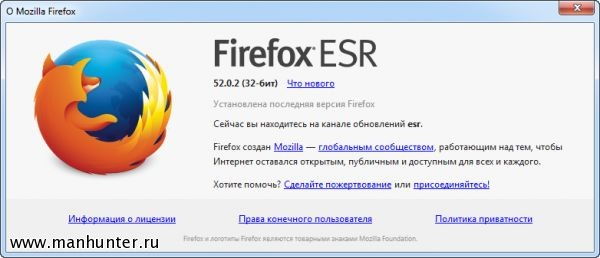
أولا تحتاج للتبديل تحديثات Firefoxإلى قناة ESR (إصدار الدعم الممتد). هذا إصدار دعم ممتد من المتصفح مصمم للاستخدام في المؤسسات. مثبتة مباشرة فوق التيار إصدارات Firefox، كل الإعدادات تبقى في مكانها ، لا شيء يطير.
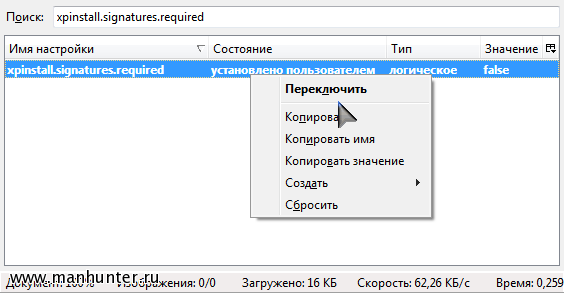
انتقل الآن إلى صفحة الإعدادات عن طريق الكتابة في شريط العناوين حول: config. هناك نجد المعلمة مطلوب xpinstall.signaturesوانقر نقرًا مزدوجًا لتبديل القيمة إلى خطأ شنيع. هذا كل شيء ، الآن يمكنك تثبيت أي تحديثات دون أي مشاكل ، بما في ذلك التحديثات غير الموقعة أو المعدلة. تم التغلب بنجاح على نزوة غبية أخرى من "المديرين الفعالين" في Firefox.
المستعرض موزيلا فايرفوكسلطالما فاز بقلوب العديد من المستخدمين حول العالم ، ولعبت القابلية اللامتناهية للتوسع للبرنامج من خلال الوظائف الإضافية دورًا مهمًا في ذلك. إذا كنت تريد أداة لحظر المواقع الضارة - من فضلك! تحتاج إلى نقل الإشارات المرجعية وكلمات المرور الخاصة بك إلى كمبيوتر آخر في بضع ثوانٍ - فلا يوجد شيء أسهل! بالنسبة لأولئك الذين ليسوا على دراية بعد ، سأشرح أن الإضافات (الإضافات) هي برامج صغيرة تغير أو توسع وظائف Mozilla Firefox ، مما يسمح لها بالحصول على الميزات التي تحتاجها شخصيًا. حول كيف وما هي الوظائف الإضافية التي من المستحسن الاستقرار فيها في متصفحك وستتم مناقشتها في مقالتنا.
إضافات Mozilla Firefox ، مثل أي ملحقات أخرى لأي برامج أخرى ، أوصي بشدة بالتنزيل فقط من الموقع الرسمي: https://addons.mozilla.org/en/firefox/
من خلال زيارة الموقع أعلاه ، سترى على اليسار قائمة بالفئات التي يتم تقسيم الوظائف الإضافية لموزيلا فايرفوكس إليها ، وعلى الصفحة الرئيسيةملحقات موصى بها من قبل المطورين. من السهل أن تضيع في هذا التنوع ، لذلك دعونا نتخيل أننا مستخدمون عاديون ونجد موزيلا فايرفوكس لأنفسنا قليلًا اضافات مفيدة. لكن أولاً ، سنكتشف كيفية إضافة ملحقات إلى المتصفح.
كيف يتم تثبيت الإضافات في Mozilla Firefox؟
للعثور على الوظيفة الإضافية المطلوبة لـ Mozilla Firefox وتثبيتها ، يمكنك الانتقال إلى الموقع وإدخال اسم الامتداد الذي تريده في حقل "البحث عن الوظائف الإضافية". إذا كنت لا تعرف اسمها وتريد فقط تثبيت شيء مفيد ، فحدد الفئة التي تهتم بها من قائمة الفئات الموجودة على اليسار. بعد مراجعة العشرات من الإضافات ، ستجد ما تريد.
اقرأ وصف الوظيفة الإضافية بعناية ، وتأكد من أنها بالضبط ما تحتاجه ، انقر فوق الزر "إضافة إلى Firefox".
عادةً ما يتم تنزيل وتثبيت إضافات Mozilla Firefox الإضافية في غضون ثوانٍ. تعتمد سرعة التنزيل على حجم الوظيفة الإضافية وسرعة الإنترنت لديك. بعد تثبيتات Mozillaسيطلب منك Firefox إعادة تشغيل المتصفح. انقر فوق الزر المناسب.
هذا كل شئ! الوظيفة الإضافية مثبتة. يمكنك العثور عليه من خلال قائمة "الأدوات" - "الإضافات" - "الامتدادات".
يوجد في نفس النافذة قسم "البحث عن الوظائف الإضافية" ، والذي يسمح لك بالعثور على الإضافات الضرورية وإضافتها إلى Mozilla Firefox دون زيارة أي مواقع. للقيام بذلك ، ما عليك سوى إدخال اسم الوظيفة الإضافية التي تهتم بها في حقل البحث والنقر فوق الزر باستخدام عدسة مكبرة.
سيتم إصدار Mozilla Firefox القائمة الكاملةملحقات مناسبة لطلبك وتحديداً لإصدار متصفحك. حدد الوظيفة الإضافية التي تريدها من هذه القائمة وانقر فوق "إضافة إلى Firefox".
لا تختلف الخطوات الإضافية لتثبيت الوظائف الإضافية عن تلك التي تمت مناقشتها سابقًا.
في بعض الأحيان يتبين أنك قمت بالفعل بتنزيل امتداد Mozilla Firefox في شكل ملف محفوظ في مكان ما على القرص. لتثبيته ، حدد "فتح ملف" من قائمة "ملف" في متصفحك.
ابحث عن الوظيفة الإضافية المحفوظة لـ Mozilla Firefox على القرص (عادةً ما يكون لهذه الملفات الامتداد .xpi) ، حددها وانقر فوق الزر "فتح". سيتعين عليك اتباع إجراءات التثبيت المألوفة بالفعل والتي قمنا بتغطيتها سابقًا.
كما ترى ، فإن تثبيت الوظائف الإضافية لموزيلا فايرفوكس ليس بالأمر الصعب. والآن سنتعرف على بعض الإضافات المفيدة. نأمل أن يجعلوا عملك في Mozilla Firefox أكثر ملاءمة.
ملحقات مفيدة لموزيلا فايرفوكس
فبراير
سيأخذ المركز الأول في ترتيبنا بحق FEBE - امتداد النسخ الاحتياطي لبيئة Firefox، أداة نسخ احتياطي لجميع إعداداتك و ملحقات موزيلاثعلب النار. في بضع ثوان ، يمكنك حفظ الإشارات المرجعية وكلمات المرور والمحفوظات والسمات وجميع الملحقات المثبتة ، بما في ذلك FEBE نفسه ، في مجلد منفصل. لن تضيع أو تمحى ، لأن عند إعادة تثبيت Mozilla Firefox أو العمل على جهاز كمبيوتر مختلف ، يمكنك استعادة الوظائف الإضافية المعتادة وجميع بياناتك بسرعة.
في وقت كتابة هذا التقرير ، يمكن تنزيل FEBE من هذه الصفحة: https://addons.mozilla.org/en/firefox/addon/2109
بعد تثبيت FEBE ، سيظهر العنصر المقابل "FEBE" في قائمة "الأدوات" في Mozilla Firefox. انقر فوق "إعدادات FEBE" لتحديد الخيارات الأساسية لإنشاء النسخ الاحتياطية وتخزينها.
في نافذة إعدادات FEBE ، يمكنك اختيار العناصر التي تريد تضمينها دعم(قسم "الإعدادات") ، في المجلد الذي تريد حفظه فيه (قسم "الدليل") أو تكوين إنشاء نسخة احتياطية مجدولة (قسم "المجدول").
لإنشاء نسخة احتياطية مع جميع الكائنات المحددة في إعدادات FEBE ، انقر فوق "إنشاء نسخة احتياطية". سيحفظ FEBE جميع الامتدادات والمحفوظات وكلمات المرور وما إلى ذلك. في مجلد منفصل. يمكنك استعادتها في أي وقت عن طريق تحديد "أدوات" - "FEBE" - "استعادة" من القائمة. علاوة على ذلك ، لا يستعيد FEBE كل شيء مرة واحدة ، أي العناصر التي حددتها.
الآن سوف تكون هادئًا بشأن بياناتك وتنقلها بسهولة إلى Mozilla Firefox على أي جهاز كمبيوتر.
نوسكربت
في الوقت الحالي ، يعد الوضع الأمني على الإنترنت أكثر من متوتر - يتم وضع البرامج الضارة ليس فقط على المواقع التي تحتوي على "فراولة" وتشققات ، ولكن أيضًا على بوابات محترمة تم اختراقها بواسطة المتسللين خصيصًا لهذه الأغراض. في معظم الحالات التحميل البرمجيات الخبيثةيحدث على كمبيوتر المستخدمين المطمئنين بمساعدة البرامج النصية.
السيناريو أو السيناريو هو المعتاد كود البرمجة، مستضافة على صفحة ويب ، مما يسمح لك بتنفيذ بعض الإجراءات. على سبيل المثال ، قم بالتسجيل صندوق بريدأو الدردشة في المنتديات أو تصفح صفحات الموقع باستخدام قائمة متحركة جميلة. ولكن هناك أيضًا برامج نصية ضارة تقوم بتنزيل الفيروسات وأحصنة طروادة والبرامج الأخرى الضارة بجهاز الكمبيوتر الخاص بك على جهاز الكمبيوتر الخاص بك.
لذلك ، لتجنب مثل هذه العدوى عند زيارة المواقع ، تحتاج إلى تعطيل البرامج النصية للمواقع غير الموثوق بها. يمكنك القيام بذلك في كل من إعدادات Mozilla Firefox نفسها (القائمة "أدوات" - "الإعدادات" - "المحتوى" - "استخدام JavaScript") ، واستخدام الوظيفة الإضافية NoScript. في وقت كتابة هذا التقرير ، كان متاحًا على:
بعد تثبيت NoScript ، ستظهر أيقونة "S" في الزاوية اليمنى السفلية من Mozilla Firefox. ومن خلال النقر بزر الماوس الأيمن على أي صفحة ويب ، يمكنك السماح لها بتنفيذ كل أو بعض البرامج النصية ، أو تعطيل البرامج النصية تمامًا.
يتم إدخال عناوين جميع المواقع التي تحتوي على نصوص برمجية مسموح بها في قائمة خاصة ، والتي تتوفر في عنصر "الإعدادات" - "القائمة البيضاء" في قائمة السياق نفسها. يمكنك تحريره بسهولة عن طريق إزالة أو إضافة عناوين المواقع التي تحتاجها.
هناك العديد من الخيارات في إعدادات NoScript التي يمكن أن تجعل تجربة التصفح أكثر أمانًا حتى مع الإعدادات الافتراضية. من ناحية أخرى ، لن تتمكن عادةً من عرض المواقع التي تحتوي على الكثير من البرامج النصية بدون إعداد NoScript ، وقد لا تفتح بعض القوائم ، وقد لا يتم عرض مقاطع الفيديو والفلاش. لرؤية العناصر المحظورة ، انقر بزر الماوس الأيمن على الصفحة وفي قائمة السياقحدد "NoScript" - "السماح مؤقتًا في هذه الصفحة". وبالتالي ، ستسمح بتنفيذ معظم البرامج النصية ، ولكن حتى تقوم بتحديث الصفحة. بالطبع ، نوسكربت وسيلة حماية مجنونة إلى حد ما ، لكنها مع ذلك تعمل وستحميك بنسبة 95٪ من البرامج الخبيثة التي يتم تحميلها باستخدام البرامج النصية.
Adblock زائد
يا هذا الإعلان! إنها ليست فقط على التلفزيون كل 10-20 دقيقة ، بل إنها استقرت أيضًا على الإنترنت. إذا كنت تشعر بعدم الارتياح الشديد عند النظر إلى الإعلانات ، فإن اختيارك هو Adblock Plus. تم تصميم هذا الامتداد لـ Mozilla Firefox للحفاظ على أعصابك ومزاجك الجيد عن طريق حظر الصور الإعلانية التي اخترتها.
في وقت كتابة هذه السطور ، يمكنك إضافة Adblock Plus إلى Mozilla Firefox من هنا: https://addons.mozilla.org/en/firefox/addon/1865
بعد التثبيت ، سيُطلب منك إضافة اشتراك لتصفية قوائم الإعلانات الشائعة التي سيتم حظرها بواسطة Adblock Plus. حدد اشتراكًا لروسيا وانقر على "اشتراك".
الآن ، عندما تزور موقعًا به إعلانات موجودة في قائمة التصفية ، فسيقوم Adblock Plus بحظرها تلقائيًا دون مشاركتك. لمنع المزعجة لافتة إعلانيةانقر بزر الماوس الأيمن فوقه واختر "Adblock Plus: block image".
سترى نافذة بها خيارات المنع. انقر على "إضافة فلتر" ولن تزعجك الإعلانات الممنوعة بعد الآن. لعرض الفلاتر الحالية وتعديلها ، انقر فوق الزر "إظهار عوامل التصفية الحالية" في النافذة نفسها.
انزلهم كلهم!
DownThemAll امتداد! هو بديل رائع لتنزيل البرامج (مديرو التنزيل). يمكنك تنزيل الصور من صفحات الويب ، وملفات متعددة في نفس الوقت ، ووضعها في قائمة الانتظار وعرض تفاصيل التنزيل.
تثبيت DownThemAll! يمكنك من هنا: https://addons.mozilla.org/ru/firefox/addon/201
لإضافة ارتباط إلى ملف إلى قائمة الانتظار ، انقر بزر الماوس الأيمن فوقه وحدد "حفظ الارتباط مع DownThemAll!". ستفتح أمامك نافذة بها خيارات التنزيل.
حدد دليلاً لحفظ الملف في الحقل "حفظ الملفات في:" وانقر فوق "ابدأ!" لتنزيل الملف على الفور أو "قائمة الانتظار" لإضافة الملف إلى قائمة انتظار التنزيل.
بعد إضافة خمسة أو اثنين من الملفات إلى قائمة الانتظار ، حددهم وانقر على "ابدأ" لبدء التنزيل.
fireftp
لقد كتبنا بالفعل عن ماهية FTP وكيفية التعامل معه باستخدام بعض البرامج: http://www.yachaynik.ru/content/view/48/31/. يحتوي Mozilla Firefox أيضًا على وظيفة إضافية سهلة الاستخدام وصغيرة وذكية للعمل مع خوادم FTP. يطلق عليه FireFTP ومتوفر على هذه الصفحة: https://addons.mozilla.org/en/firefox/addon/684
بفضل FireFTP ، يمكنك تحميل وتنزيل الملفات من خوادم FTP دون مغادرة نافذة المتصفح المفضلة لديك. قم بتشغيل FireFTP من خلال قائمة "الأدوات".
سيتم عرض محتويات جهاز الكمبيوتر الخاص بك على الجانب الأيسر من النافذة. يختار القرص المطلوب، مجلد ، ملف ، يمكنك استخدام الماوس أو الزر "استعراض".
للاتصال بخادم FTP ، يجب إضافته إلى القائمة بالنقر فوق "إنشاء حساب" في الزاوية اليسرى العليا من المتصفح. أدخل اسم الخادم في حقلي "اسم الحساب" و "المضيف" ، وتسجيل الدخول وكلمة المرور للمستخدم للوصول إلى FTP في حقلي "تسجيل الدخول" و "كلمة المرور" ، على التوالي. انقر فوق موافق.
للاتصال بخادم FTP ، حدده من القائمة وانقر فوق اتصال. على الجانب الأيمن من النافذة ، سترى محتويات الخادم. يمكنك نقل الملفات والمجلدات بين الخادم وجهاز الكمبيوتر الخاص بك ببساطة عن طريق سحب الماوس وإفلاته.
يعد قطع الاتصال بخادم FTP أمرًا بسيطًا أيضًا - انقر فوق الزر "قطع الاتصال" الموجود على اليسار الزاوية العلويةنافذة او شباك.
مثل أي مدير FTP يحترم نفسه ، يوفر FireFTP القدرة على إدارة حقوق الوصول إلى الملفات والمجلدات على خادم FTP. للقيام بذلك ، انقر بزر الماوس الأيمن فوق الملف المطلوبأو المجلد وحدد "خصائص". في النافذة التي تظهر ، يمكنك تعيين حقوق الوصول التي تحتاجها.
يمكن لـ FireFTP أيضًا إعادة تسمية الملفات والمجلدات وحذفها وإنشاءها ، مما يجعلها بديلاً مناسبًا برامج منتظمةللعمل مع FTP.
كيفية إزالة امتداد في Mozilla Firefox
ستكون قصتنا غير مكتملة بدون تعليمات حول كيفية إزالة الوظائف الإضافية لموزيلا فايرفوكس. كل شيء هنا بسيط للغاية: افتح قائمة "الأدوات" وحدد "الوظائف الإضافية" - "الامتدادات". قم بتمييز امتداد المتصفح المراد إزالته وانقر فوق إزالة. ثم أعد تشغيل Mozilla Firefox.
لا يمكنك القيام بذلك بشكل جذري ، لأن الإضافة المحددة قد تظل مفيدة لك. فقط قم بتعطيله بالنقر فوق الزر "تعطيل". سيتوقف الامتداد عن العمل ، لكنه سيبقى في Mozilla Firefox. في أي وقت ، يمكنك إيقاظه من وضع السكون من خلال تمييزه في القائمة والنقر على "تمكين".
بهذا نختتم مناقشتنا حول ملحقات Mozilla Firefox. كما تفهم ، فقد تم إنشاء عدد كبير منها لجميع المناسبات وللاحتياجات المختلفة. قم بتنزيل Mozilla Firefox وتثبيته واجعله فريدًا وعمليًا قدر الإمكان!
تحظى ملحقات المتصفح ، بما في ذلك Firefox ، بشعبية كبيرة بين المستخدمين. بمساعدتهم ، يتلقى متصفح الويب المزيد وظائفمخصصة لاحتياجات محددة.
تعليمات
في النافذة التي تظهر ، حدد علامة التبويب "الحصول على الوظائف الإضافية". في الصفحة التي تفتح ، يمكنك تحديد الامتدادات من قسمي "مستحسن" و "تزايد الشعبية".
ظهرت مؤخرًا نسبيًا موزيلا جديدةبدأ Firefox 43 في حظر الامتدادات غير المكتملة افتراضيًا. تم تنفيذ هذا الحل من قبل المطورين من أجل زيادة مستوى أمان المتصفح.
ومع ذلك ، بالنسبة لمعظم المستخدمين. أولئك الذين يفضلون متصفح Mozilla Firefox لم يعجبهم هذا الحداثة ، لأنه يمكن أن يسبب بعض الإزعاج. في هذه المقالة ، يمكنك التعرف على كيفية تمكين الإضافات. موزيل.
ما هو الامتداد
الامتداد هو تطبيق صغير يسمح لك بزيادة وظائف المتصفح وسهولة استخدامه. على سبيل المثال ، يمكنك تثبيت برنامج يمنع الإعلانات المزعجة والبريد العشوائي عند زيارة المواقع ، أو تغيير مظهر المتصفح الافتراضي إلى مظهر أكثر إبداعًا ، وما إلى ذلك.
تنقسم الوظائف الإضافية إلى ثلاثة أنواع رئيسية:
- ملحقات.
السماح لإضافة وظائف اضافيهلمحرك البحث ، أو استبدلها بتلك المتوفرة في المتصفحات الأخرى. تسمح لك الوظائف الإضافية بمنع الإعلانات أو المواقع التي تحمل ملفات تهديد محتملالكمبيوتر الشخصي ، وكذلك تنزيل مقاطع الفيديو من أي موارد أو الاندماج مع الشبكات الاجتماعية.
إنها تسمح لك بتغيير الخلفية القياسية لمحرك البحث ، وكذلك تغيير مظهر أو ترتيب الأزرار واللوحات بصريًا. 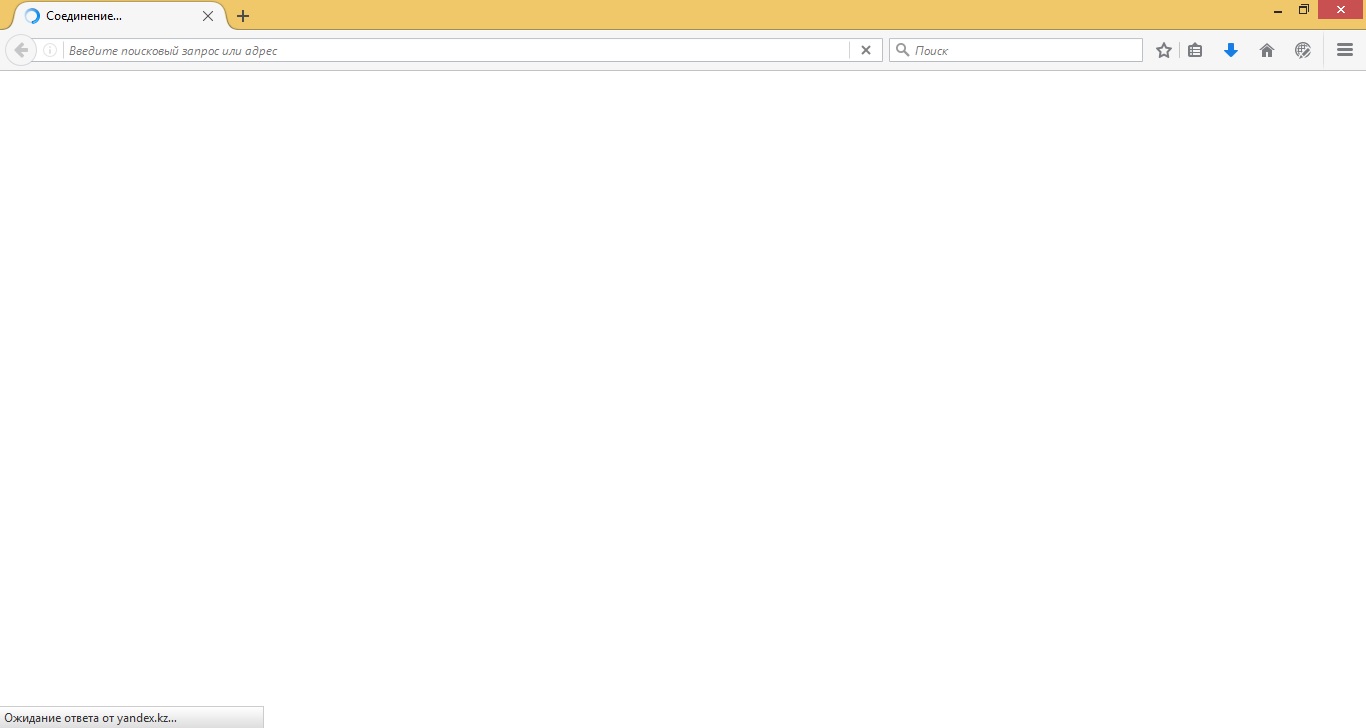
- توصيل في.
يسمح للمستخدم بالتفاعل مع معظم أنواع مختلفةمحتوى الإنترنت مثل مقاطع الفيديو والألعاب والموسيقى وما إلى ذلك.
يمكن للمستخدم تنزيل هذه الامتدادات من دليل محرك بحث Mozilla. في هذا الدليليتم اختبار جميع البرامج وفحصها بحثًا عن البرامج الضارة.
ومع ذلك، في احدث اصدار mozily ، حتى البرامج الموجودة في الدليل محظورة.
لتثبيت التحسينات ، ستحتاج إلى استخدام الطريقة القسرية. فيما يلي وصف لعدة طرق لفرض التثبيت. 
الطريقة رقم 1:
- تسجيل الدخول إلى Mozilla
- أدخل about: config في شريط العناوين.
- اضغط الزر
- بعد انبثاق نافذة الأمان ، وافق على الشروط.
الطريقة رقم 2:
- انتقل إلى لوحة الإعدادات.
- ابحث عن xpinstall.signatures.required.
- انقر فوق LMB عدة مرات.
- بعد تغيير الإدخال إلى "خطأ" ، يمكنك تثبيت التحسينات.
بعد هذه التلاعبات ، يمكنك التثبيت في متصفح Mozillaإضافات Firefox 43 المتنوعة التي ستكون ذات صلة بالمستخدم. ومع ذلك ، ينصح بالحذر في هذه الحالة ، لأن مثل هذه التركيبات قد تشكل خطرا محتملا.
أيضًا ، يجب على المستخدم أن يأخذ في الاعتبار أنه عند إصدار التحديث التالي لمحرك البحث ، سيتم إعادة تعيين جميع المعلمات التي تم تعيينها مسبقًا.




